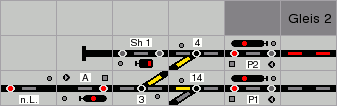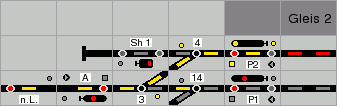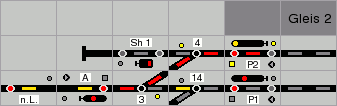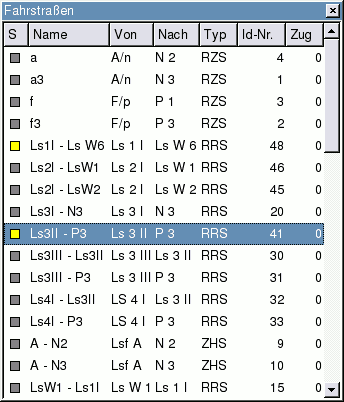6.2. Bedienung
6.2.1. Fahrstraße einstellen
Dem Programmpaket liegen einige Beispielgleisbilder bei, an denen sich das Einstellen von Fahrstraßen anschaulich darstellen läßt. Für die folgenden Abbildungen dient die Datei bahnhof_klein.spdrs60 als Vorlage.
In Abbildung 6-1 erkennt man einen Gleisbild-Ausschnitt, in welchem die Fahrstraße von (Start-)Signal P2 in die freie Strecke zur Gleistaste »n.L.« geschaltet werden soll. Dazu klickt man zuerst auf die Zugstraßentaste (rot) des Startsignals und dann innerhalb eines 5-Sekunden-Zeitraums auf die Zugstraßentaste des Zielgleises. Anschließend kann man verfolgen, wie die für die Fahrstraße benötigten Weichen in die richtige Stellung laufen. Sind alle Weichen gestellt, wird die Fahrstraße in gelber Ausleuchtung angezeigt (Abbildung 6-2).
Man erkennt weiterhin als Unterschied zum ersten Bild kleine gelb ausgefüllte Kreise an den Weichen (Verschlußmelder) und an den Signalen (Sperrmelder). Diese zeigen an, dass der entsprechende Antrieb in einer aktivierten Fahrstraße benötigt wird und deshalb nicht durch die Weichengruppentaste (WGT) bzw. die Signalgruppentaste (SGT) oder durch eine andere Fahrstraße gestellt werden kann. Wird dieses dennoch versucht, gibt es eine Fehlermeldung in der Meldezeile.
Hat eine Weiche schon die für die Fahrstraße benötigte Stellung, dann wird sie nicht noch einmal gestellt. Es wird auch kein Stellbefehl an den SRCP-Server geschickt, um unnötige Kommandos zu vermeiden (es sei denn, dies ist als spezielle Benutzereinstellung konfiguriert). Selbstverständlich wird diese Weiche ebenfalls durch einen aktivierten Sperrmelder als einer Fahrstraße zugehörig gekennzeichnet.
6.2.2. Zugbewegungen
Fährt der Zug ab, kann man dies bei installierten Gleisbesetztmeldern sehr schön über die Rotausleuchtung der Gleisabschnitte erkennen. Abbildung 6-3 zeigt einen Zug, der sich gerade im Weichenfeld befindet.
6.2.3. Fahrstraße auflösen
Passiert der Zug einen Rückmeldekontakt, der eine Fahrstraße auflöst, so wird diese automatisch aufgelöst, d.h. die gelben Gleismelder verlöschen. Befindet sich aus welchen Gründen auch immer noch ein Zug oder Wagen auf den Gleisen, so wird dies natürlich weiterhin angezeigt. Mit einem Rückmeldekontakt können auch mehrere Fahrstraßen gleichzeitig aufgelöst werden.
ACHTUNG: Der Rückmeldekontakt für das Auflösen wird über den Fahrstraßendialog eingetragen, während der Rückmeldekontakt des Gleismelders im Eigenschaftsdialog des entsprechenden Elements eingetragen wird.
Muß eine Fahrstraße wegen irrtümlicher Einstellung, oder weil sie nicht mehr benötigt wird, zurückgenommen werden, so benutzt man die auch im Original vorhandene Fahrstraßenauflösehilfstaste (FHT) (Abbildung 6-4). Diese sollte auf keinem Gleisbild fehlen.
Man klickt zunächst auf das FHT-Element und hat dann maximal fünf Sekunden Zeit, um wie beim Aktivieren zuerst das Startsignal und dann wiederum innerhalb eines 5-Sekunden-Zeitraums das Zielsignal anzuklicken. Als Folge davon erlischt die gelbe Fahrstraßenausleuchtung (nicht jedoch die Stellungsmelder der Weichen). Weiterhin verlöschen die gelben Verschlußmelder; das Startsignal sowie eventuelle Rangiersignale auf dem Fahrweg springen auf Halt. Ab jetzt sind die Weichen wieder für andere Fahrstraßen benutzbar oder können einzeln geschaltet werden. Möchte man sich ein Stück Mausbewegung sparen, drückt man zuerst die Taste F5 und dann spätestens nach den erwähnten fünf Sekunden das erste Signal, nach weiteren maximal fünf Sekunden das zweite Signal.
6.2.4. Fahrstraßenübersicht
In der normalen Gleisbild-Darstellung erkennt man nicht, welche Fahrstraßen schon existieren. Man kann solch eine Anzeige (Abbildung 6-5) aber durch das Fahrstraßen-Symbol in der Werkzeugleiste, die Tasten Strg-R oder den Menüpunkt »Ansicht/Fahrstraßentabelle« aktivieren.
Es öffnet sich eine tabellarische Liste, in der alle existierenden Fahrstraßen mit Namen, Startsignal, Zielsignal, Typ, Identifikationsnummer und der aktuellen Zugnummer aufgeführt sind. Bereits eingestellte Fahrstraßen erkennt man sofort an dem gelben rechteckigen Symbol in der ersten Spalte. Auch aus diesem Fenster heraus können die Fahrstraßen beeinflußt werden. Dazu wählt man zunächst durch einfachen Mausklick oder mit Hilfe der Pfeiltasten die zu stellende Straße aus. Ist diese noch nicht eingestellt, erscheint das rechteckige Grafiksymbol am Anfang der Tabellenzeile grau. Durch einen Druck mit der Leerzeichentaste oder einen Klick auf das entsprechende Signalsymbol in der Werkzeugleiste wird die Straße eingestellt. Das rechteckige Grafiksymbol am Anfang der Tabellenzeile wird gelb.
Ist eine Straße bereits eingestellt, wird das Stopsignal in der Werkzeugleiste aktivierbar. Durch einen Klick darauf oder durch Drücken der Leerzeichentaste wird die Fahrstraße wieder zurückgenommen, als hätte man die Kombination FHT + Start- + Zielsignal benutzt.
6.2.5. Alle Fahrstraßen zurücknehmen
Unter Umständen kann es nötig sein, alle eingestellten Fahrstraßen zurückzunehmen. Bei einer oder zwei eingestellten Straßen ist dies noch bequem über die FHT zu schaffen, für eine flächendeckende Anwendung steht der Menübefehl »Fahrstraße/Alle zurücknehmen« (Strg-U) zur Verfügung.